Λίγες κινητές συσκευές σας προσφέρουν καλύτερη ποιότητα φωτογραφίας από το iPhone. Από την ανάλυση υψηλής pixel έως την ευκολία συγχρονισμού φωτογραφιών σε όλα τα προϊόντα της Apple, οι κάμερες smartphone της Apple είναι συνήθως η νούμερο ένα επιλογή για τη λήψη εικόνων.
Δυστυχώς, επειδή είναι τόσο εύκολο να τραβήξετε καλές φωτογραφίες, αυτό σημαίνει επίσης ότι θα καταλήξετε σε πολλές από αυτές. Εάν έχετε χιλιάδες εικόνες και εξαντλείται, δείτε πώς μπορείτε να οργανώσετε φωτογραφίες στο iPhone σας χρησιμοποιώντας διάφορες μεθόδους.
Πριν ξεκινήσετε: Μερικές γενικές συμβουλές εξοικονόμησης χώρου
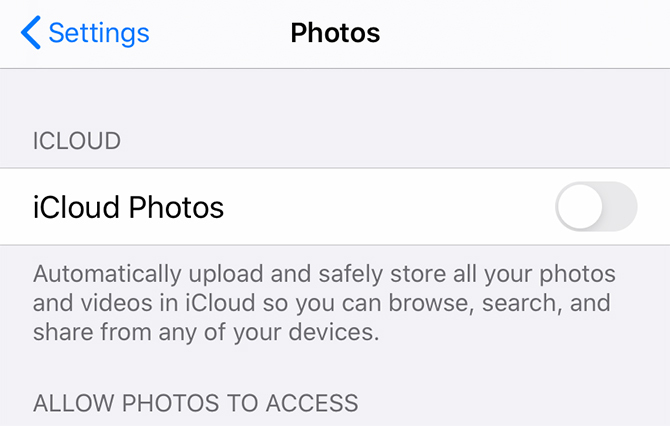
Ενώ πρόκειται σίγουρα να αναλύσουμε τους συγκεκριμένους τρόπους με τους οποίους μπορείτε να οργανώσετε τις φωτογραφίες σας, θέλαμε επίσης να σας δώσουμε μερικές συμβουλές εξοικονόμησης χώρου για να ξεκινήσετε:
- Ελέγχετε πάντα τις φωτογραφίες σας. Είναι εύκολο να τραβήξετε μερικές φωτογραφίες και να τις ξεχάσετε, αλλά αυτές οι «λίγες φωτογραφίες» μπορούν να προστεθούν. Για να αποφύγετε μια μελλοντική καθυστέρηση, συνηθίστε να κοιτάζετε τις φωτογραφίες σας αφού τις τραβήξετε. Αποφασίστε γρήγορα ποιες θα διαγράψετε.
- Μην κρατάτε σχεδόν διπλότυπες φωτογραφίες. Η λήψη πολλών φωτογραφιών πλάτη-πλάτη είναι ένας καλός τρόπος για να δώσετε στον εαυτό σας πολλές επιλογές, αλλά εάν οι φωτογραφίες είναι σχεδόν ίδιες, δεν τις χρειάζεστε όλες. Συνηθίστε να διαγράφετε περιττά αντίγραφα για να μειώσετε την ακαταστασία του χώρου αποθήκευσης φωτογραφιών.
- Βελτιστοποιήστε τον αποθηκευτικό χώρο του iPhone σας. Στο iPhone σας κάτω Ρυθμίσεις > Φωτογραφίες, θα δείτε μια επιλογή που ονομάζεται Φωτογραφίες iCloud. Εάν ενεργοποιήσετε αυτήν τη ρύθμιση, το τηλέφωνό σας θα ανεβάσει αυτόματα και θα αποθηκεύσει τις φωτογραφίες σας σε μεγάλο μέγεθος στο λογαριασμό σας iCloud.
Τώρα που γνωρίζετε για τους διαφορετικούς τρόπους εξοικονόμησης χώρου, ας μιλήσουμε για την οργάνωση των εικόνων σας με περισσότερες λεπτομέρειες.
1. Πώς να οργανώσετε φωτογραφίες στο iPhone σας κατά ημερομηνία
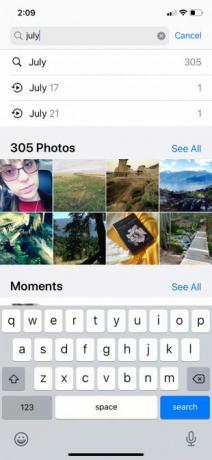
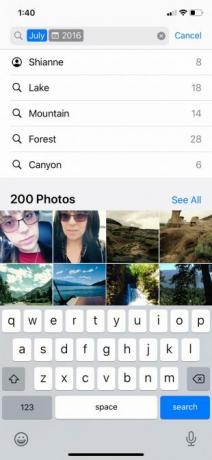
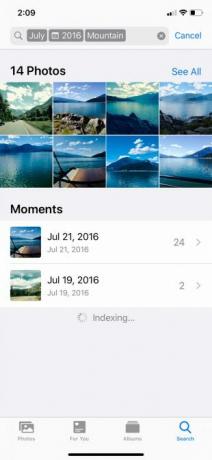
Κάθε φορά που τραβάτε μια φωτογραφία, ένα μικρό κομμάτι μεταδεδομένων επισυνάπτεται σε αυτήν την εικόνα. Μέρος αυτών των δεδομένων είναι η ημερομηνία λήψης, η οποία σας επιτρέπει να αναζητήσετε και να οργανώσετε τις φωτογραφίες σας κατά ημερομηνία.
Για να οργανώσετε τις φωτογραφίες iPhone έως την ημερομηνία λήψης:
- Ανοίξτε την προεπιλογή Φωτογραφίες εφαρμογή και πατήστε στο Αναζήτηση εικόνισμα.
- Στη γραμμή αναζήτησης, πληκτρολογήστε ένα μήνα ή ένα συμβάν. Σε αυτήν την περίπτωση, επέλεξα «Ιούλιος».
- Όταν πληκτρολογείτε "Ιούλιος", το τηλέφωνό σας θα τραβήξει όλες τις φωτογραφίες που τραβήξατε εκείνο τον μήνα. Από εκεί, μπορείτε να περιορίσετε περαιτέρω την επιλογή σας.
- Για παράδειγμα, μπορείτε να αναζητήσετε όλες τις φωτογραφίες που τραβήξατε τον Ιούλιο του 2016.
Ένα άλλο εξαιρετικό χαρακτηριστικό για την αναζήτηση και την οργάνωση των φωτογραφιών σας κατά ημερομηνία είναι ότι το iPhone αναγνωρίζει το περιεχόμενο μέσα σε αυτές τις φωτογραφίες.
Για παράδειγμα, μπορώ να περιορίσω τα αποτελέσματα αναζήτησης ξανά χρησιμοποιώντας την ετικέτα "βουνό". Αυτό θα τραβήξει όλες τις φωτογραφίες των βουνών που τραβήξατε τον Ιούλιο του 2016.
2. Πώς να οργανώσετε φωτογραφίες στο iPhone σας με όνομα
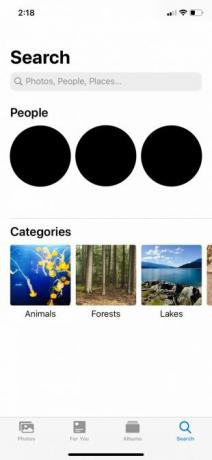
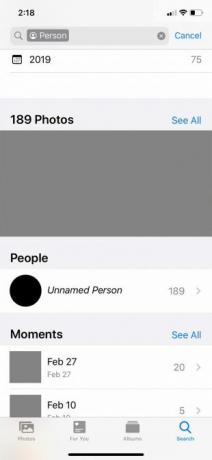

Ο επόμενος καλύτερος τρόπος για να οργανώσετε φωτογραφίες στο iPhone σας είναι ονομαστικά. Αυτή είναι μια πολύ βολική μέθοδος για να βρείτε φωτογραφίες από εσάς ή τους φίλους σας.
Τα μοντέρνα iPhone περιέχουν λογισμικό αναγνώρισης προσώπου. Όταν ανεβάζετε μια εικόνα, το τηλέφωνό σας θα εντοπίζει και θα αναγνωρίζει αυτόματα διαφορετικά πρόσωπα. Στη συνέχεια, θα ορίσει καθένα από αυτά τα μοναδικά πρόσωπα ως «πρόσωπο». Χρησιμοποιώντας αυτό, οι Φωτογραφίες θα ομαδοποιήσουν φωτογραφίες αυτού του ατόμου, ανεξάρτητα από την ημερομηνία ή το συμβάν.
Ωστόσο, η οργάνωση των φωτογραφιών σας με το όνομα απαιτεί λίγο ρύθμιση. Δείτε πώς μπορείτε να το κάνετε:
- Πρώτα, πηγαίνετε στο Φωτογραφίες εφαρμογή και πατήστε Αναζήτηση.
- Υπό Ανθρωποι, θα δείτε ένα σωρό κύκλους με πρόσωπα μέσα τους. Επιλέξτε ένα από αυτά τα πρόσωπα και θα δείτε έναν κατάλογο όλων των εικόνων που περιέχουν αυτό το άτομο.
- Μπορεί επίσης να δείτε μια γραμμή που να λέει Ανώνυμο άτομο δίπλα στον κύκλο αυτού του ατόμου.
- Για να τα ονομάσετε, πατήστε το Ανώνυμο άτομο > Προσθήκη ονόματος. Πληκτρολογήστε το όνομά τους. Στη συνέχεια, πατήστε Επόμενο > Εγινε.
Αφού ονομάσετε αυτό το άτομο, όλες οι φωτογραφίες με το πρόσωπό τους θα επισημανθούν αυτόματα και θα αναζητηθούν με το όνομά τους.
Εάν πάτε στο Άλμπουμ ενότητα της εφαρμογής Φωτογραφίες, θα δείτε επίσης ότι η συσκευή σας δημιουργεί αυτόματα ένα άλμπουμ για αυτό το άτομο Άτομα και μέρη.
3. Πώς να οργανώσετε φωτογραφίες στο iPhone σας ανά τοποθεσία

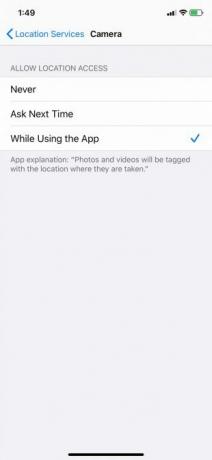
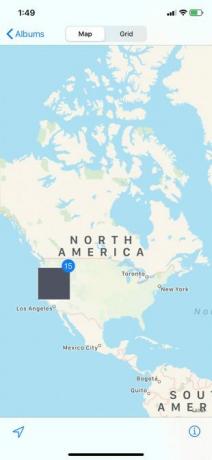
Ένας άλλος πολύ καλός τρόπος για να οργανώσετε τις φωτογραφίες του iPhone σας είναι η τοποθεσία. Όπως και η προηγούμενη μέθοδος οργάνωσης, ωστόσο, αυτή απαιτεί κάποια εργασία για να ετοιμαστεί.
Όταν τραβάτε μια φωτογραφία με το iPhone σας, τα μεταδεδομένα της εικόνας καταγράφουν αυτόματα την τοποθεσία της φωτογραφίας σας, αρκεί να έχετε Υπηρεσίες τοποθεσίας ενεργοποιημένη για την κάμερά σας.
Για να ενεργοποιήσετε τις Υπηρεσίες τοποθεσίας:
- Ανοιξε το Ρυθμίσεις εφαρμογή.
- Κάντε κύλιση προς τα κάτω Μυστικότητα.
- Επιλέγω Υπηρεσίες τοποθεσίας > ΦΩΤΟΓΡΑΦΙΚΗ ΜΗΧΑΝΗ.
- Μόλις ξεκινήσετε ΦΩΤΟΓΡΑΦΙΚΗ ΜΗΧΑΝΗ, πατήστε Να επιτρέπεται η πρόσβαση στην τοποθεσία Κατά τη χρήση της εφαρμογής.
Τώρα που είναι ενεργοποιημένη αυτή η ρύθμιση, το iPhone σας θα προσθέσει αυτόματα γεωγραφικά σε νέες εικόνες. Στη συνέχεια, θα ταξινομήσει αυτές τις φωτογραφίες βάσει τοποθεσίας σε ένα προκατασκευασμένο άλμπουμ.
Για να δείτε τις φωτογραφίες σας:
- μεταβείτε στο Φωτογραφίες εφαρμογή.
- Υπό Άλμπουμ > Άτομα και μέρη, πατήστε Μέρη.
- Στον χάρτη, πατήστε στη μικρογραφία του μέρους που θέλετε να δείτε. Θα δείτε όλες τις εικόνες από αυτήν την τοποθεσία.
4. Πώς να οργανώσετε φωτογραφίες στο iPhone σας στα άλμπουμ
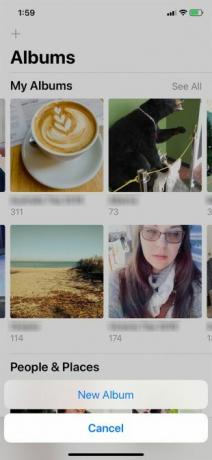
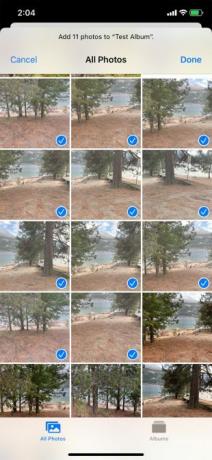

Ας πούμε ότι θέλετε να οργανώσετε τις φωτογραφίες σας σε άλμπουμ. Αυτή είναι η πιο απλή μέθοδος που χρησιμοποιούν οι άνθρωποι για να τακτοποιήσουν τις φωτογραφίες τους, καθώς είναι ένας καλός τρόπος για να ομαδοποιήσετε φωτογραφίες που εκτείνονται σε πολλές τοποθεσίες, ημερομηνίες, άτομα ή συμβάντα.
Βασικά, τα χειροκίνητα άλμπουμ είναι καλά για οτιδήποτε δεν μπορεί να ταξινομήσει αυτόματα το iPhone μόνο του.
Για να δημιουργήσετε ένα νέο άλμπουμ φωτογραφιών:
- Ξεκινήστε το Φωτογραφίες εφαρμογή και πατήστε Άλμπουμ.
- Στην επάνω αριστερή γωνία της οθόνης, πατήστε στο Συν (+) σημάδι.
- Επιλέγω Νέο άλμπουμ.
- Μόλις πατήσετε Νέο άλμπουμ, θα σας ζητηθεί να ονομάσετε το άλμπουμ. Αφού το ονομάσετε, επιλέξτε Σώσει.
- Μόλις ονομαστεί το άλμπουμ, μπορείτε να αρχίσετε να προσθέτετε φωτογραφίες.
Εάν υπάρχουν φωτογραφίες στο τηλέφωνό σας που ξεχάσατε να προσθέσετε στο άλμπουμ:
- Πηγαίνετε στο δικό σας Άλμπουμ Ενότητα. Πατήστε Πρόσφατα ή Η ροή φωτογραφιών μου.
- Παρακέντηση Επιλέγω στην επάνω δεξιά γωνία.
- Επιλέξτε τις φωτογραφίες που θέλετε να προσθέσετε.
- Πατήστε το βέλος προς τα πάνω, που βρίσκεται στην κάτω αριστερή γωνία της οθόνης σας.
- Επιλέγω Προσθήκη στο άλμπουμ. Επιλέξτε το άλμπουμ στο οποίο θέλετε να προσθέσετε αυτές τις φωτογραφίες.
Από εδώ και στο εξής — όποτε θέλετε να βρείτε φωτογραφίες από μια πολυήμερη εκδήλωση — θα πρέπει να μπορείτε να μεταβείτε στην εφαρμογή Φωτογραφίες και να δείτε το κατάλληλο άλμπουμ.
5. Πώς να οργανώσετε τις φωτογραφίες του iPhone στον υπολογιστή σας
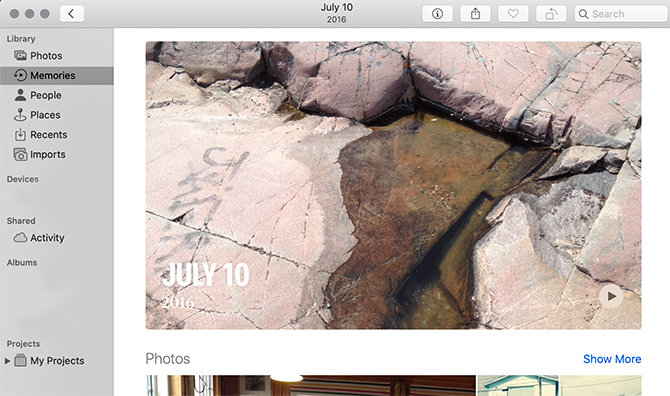
Υπάρχει ένας ακόμη τρόπος να οργανώσετε τις φωτογραφίες του iPhone σας: μέσω του υπολογιστή iMac ή MacBook.
Εάν έχετε εγκαταστήσει την τελευταία έκδοση του macOS στον υπολογιστή σας, θα πρέπει να έχετε την ενσωματωμένη εφαρμογή βοηθητικών προγραμμάτων Φωτογραφίες. Αυτή η εφαρμογή αντιστοιχεί στην εφαρμογή Φωτογραφίες του iPhone σας.
Όταν ανεβάζετε εικόνες από το iPhone στον υπολογιστή σας, η εφαρμογή πρέπει να λειτουργεί με παρόμοιο τρόπο. Αλλη μια φορά:
- Η εφαρμογή Φωτογραφίες σάς επιτρέπει να ταξινομήσετε τις φωτογραφίες σας κατά Ανθρωποι, Μέρηκαι ημερομηνία.
- Μπορείτε να προσθέσετε ετικέτες στα πρόσωπα των ατόμων για να οργανώσετε τις φωτογραφίες τους με το όνομα.
Για να μάθετε περισσότερα σχετικά με αυτήν την εφαρμογή, ρίξτε μια ματιά στον εκκινητή μας συμβουλές για τη διαχείριση της βιβλιοθήκης φωτογραφιών Mac 8 συμβουλές για τη διαχείριση της βιβλιοθήκης φωτογραφιών σας σε MacΕίναι οι φωτογραφίες σας Mac ένα χάος; Ακολουθήστε αυτές τις συμβουλές για αρχάριους για να τις ελέγξετε και να βελτιώσετε την οργάνωση της εικόνας σας. Διαβάστε περισσότερα .
Καλύτερη οργάνωση φωτογραφιών στο iPhone σας
Με μερικές γρήγορες συμβουλές και κόλπα, θα είστε έτοιμοι να οργανώσετε φωτογραφίες στο iPhone σας. Όπως και το Google Photos, η ενσωματωμένη εφαρμογή Photos της Apple είναι ένα εξαιρετικά ισχυρό εργαλείο και αυτό που πρέπει να επωφεληθείτε.
Υπάρχει ένας άλλος τρόπος που πρέπει να οργανώσετε και να καθαρίσετε χώρο στο iPhone σας: διαγραφή διπλών εικόνων. Εδώ είναι πώς να διαγράψετε διπλές φωτογραφίες στο iPhone σας Πώς να διαγράψετε διπλές φωτογραφίες στο iPhoneΕδώ είναι οι καλύτερες εφαρμογές για γρήγορη διαγραφή διπλών φωτογραφιών στο iPhone σας, ώστε να μπορείτε να εξοικονομήσετε χώρο. Διαβάστε περισσότερα χρησιμοποιώντας δωρεάν ή σχεδόν δωρεάν εφαρμογές.
Με πτυχίο Bachelor in Design και φόντο podcasting, η Shianne εργάζεται πλέον ως συγγραφέας περιεχομένου και 2D εικονογράφος. Γράφει για τη δημιουργική τεχνολογία, την ψυχαγωγία και την παραγωγικότητα.
